👍 Где клавиша Delete на Mac или как удалять на Маке
Многие новоиспеченные пользователи компьютеров от Apple, переходя с персонального компьютера под управлением Windows на операционную систему Mac OS первое время не могут разобраться с тем, как выполнять привычные действия в новой для них среде. В частности, среди часто встречающихся проблем можно выделить сложности со сменой языка на Mac OS, копировании на Маке, открытии диспетчера задач в macOS и многие другие.
Однако не менее распространенной оказалась и проблема удаления файлов и папок на Маках. Отсутствие кнопки Delete на клавиатурах Apple довольно часто ставит пользователя в тупик — как удалить файл на Mac OS при помощи сочетания клавиш на клавиатуре и где эта кнопка Del на Маке вообще находится. Не перетаскивать же по одному файлу в корзину — это долго и не удобно.
О том, как удалять файлы и папки сочетанием клавиш (в том числе и напрямую, без корзины) а так же как удалять символы после курсора в Mac OS (за что и отвечает клавиша Delete в Windows) вы и узнаете из этой инструкции.
Большинство пользуются клавишей Delete для одного из трех действий — удаления файлов и папок в корзину, удаления символов после курсора в тексте или для вызова диспетчера задач. О последнем мы уже рассказывали, так что сегодня поговорим о первых двух.
Удаление сочетанием клавиш в Mac OS
Первым делом стоит рассказать о сочетании клавиш, которое в Mac OS используется для удаления объектов, то есть представляет собой аналог Delete на Маке. В операционной системе от Apple используются клавиши Command и Backspace (на самом деле это клавиша delete, но пользователи Windows её знают именно под таким названием).
cmd+delete
Выделив файл или папку и нажав эти две клавиши вы переместите выделенный объект в корзину.
Удаление файлов без корзины на Mac OS
В последней на данный момент версии Mac OS — El Capitan у пользователя появилась возможность удалять (возможно работает и на предыдущей версии OS X) файлы сочетанием клавиш сразу же, то есть в обход корзины.
Аналог Shift+Delete на Mac OS представляет из себя следующее сочетание клавиш.
cmd+option(alt)+delete
В результате вы увидите всплывающее сообщение, в котором должны будете или подтвердить удаление, или отменить его. Будьте осторожны — удаленные файлы в корзине уже не останутся и удаляются навсегда.
Удаление символов после курсора в Mac OS
Если вы почему-то пользуетесь этой функцией (мы правда не представляем где и зачем её можно использовать) и вам очень её не хватает в OS X, то у нас хорошие новости. Для того, что бы удалять текст после курсора в Mac OS достаточно нажать сочетание клавиш fn и delete.
fn+delete
Также не стоит забывать и о том, что даже удаленные из корзины файлы могут быть восстановлены, пока их место на диске не будет перезаписано новыми данными.
© kak2.ru
28 марта 2021Категория Компьютер Тэги: Apple, Mac OS, macOS, горячие клавиши, удаление.
Где кнопка Del на ноутбуке HP?
Где кнопка Del на ноутбуке HP?
Найти ее просто. Она находится в группе служебных клавиш между блоками с числами и буквами. Или располагается в верхнем правом углу клавиатуры ноутбука. Кстати, на полноценной компьютерной клавиатуре две клавиши Del – вторая расположена на «.» цифрового блока.
Где находится кнопка Del на ноутбуке?
Найти ее просто. Она находится в группе служебных клавиш между блоками с числами и буквами. Или располагается в верхнем правом углу клавиатуры ноутбука . Кстати, на полноценной компьютерной клавиатуре две клавиши Del – вторая расположена на «.» цифрового блока.
Какая клавиша удаляет символ слева от курсора?
Чтобы удалить символ текста, можно использовать одну из двух клавиш: — удаляет символ слева от курсора; — удаляет символ справа от курсора.
Какой кнопкой удалять на ноутбуке?
Delete — клавиша на клавиатуре компьютера. Обозначается как Delete , Del или ⌦ . При наборе текста эта клавиша удаляет символ, следующий за курсором (в противоположность ← Backspace , которая удаляет символ перед курсором). Вне области набора текста клавиша удаляет выбранный объект.
Обозначается как Delete , Del или ⌦ . При наборе текста эта клавиша удаляет символ, следующий за курсором (в противоположность ← Backspace , которая удаляет символ перед курсором). Вне области набора текста клавиша удаляет выбранный объект.
Как удалить текст с помощью клавиатуры?
Удерживайте клавишу Ctrl и щелкните в любом месте предложения, которое вы хотите удалить, и нажмите либо клавишу Backspace, либо клавишу Delete. Удерживая клавишу Alt, нажмите и удерживайте кнопку мыши и выделите часть текста, который вы хотите удалить; нажмите клавишу Backspace или клавишу Delete.
Как удалить с помощью клавиатуры?
На самом деле все просто, для того чтобы удалить файл полностью (минуя корзину) достаточно выбрать нужный файл и воспользоваться комбинацией клавиш Shift+Delete. Нажимать обе клавиши одновременно ненужно, вначале нажмите «Shift», а затем не отпуская ее нажмите клавишу «Del».
Как удалить на ноутбуке без мышки?
Это делается следующим образом:
- нажимаем сочетание клавиш Left Alt + Left Shift + NumLock.
 В диалоговом окне жмем кнопку «Да»;
В диалоговом окне жмем кнопку «Да»; - переходим в режим специальных возможностей. …
- после запуска в системном трее (области уведомлений) отобразится значок мышки;
- выход из режима: Left Alt + Left Shift + NumLock раз.
Как работать с тачпадом на ноутбуке?
Как пользоваться тачпадом
- Короткое касание одним пальцем – левая кнопка мыши
- Двойной щелчок одним пальцем – двойное нажатие левой кнопки мыши
- Незавершенное двойное нажатие и скольжение одним пальцем – перетаскивание и выделение
- Нажатие двумя пальцами (короткое) – правая кнопка мыши
Как закрыть окно с помощью клавиатуры?
Закрываем окно с помощью клавиатуры. Самый простой и быстрый способ Чтобы закрыть окно в операционной системе Windows, нажмите Alt + F4. Клавиши Альт находятся по бокам от пробела, можно нажать любую из них.
Как пользоваться клавиатурой на ноутбуке?
Общие команды управления клавиатурой без мыши
- SHIFT + F10 открывает меню для выбранного объекта (действует как правая кнопка мыши).

- ALT + пробел: Открывает системное меню программы.
- CTRL + F4: закрытие внутреннего окна, но не самой программы.
- ALT + F6: Переход между окнами одной и той же программы.
Как начать работу с новым ноутбуком?
11 вещей, которые вы должны сделать с новым ноутбуком после покупки
- Обновите операционную систему …
- Удалите ненужное ПО и вирусы …
- Установите антивирусное программное обеспечение …
- Установите программу антивор (Antitheft) …
- Оптимизируйте настройки питания …
- Настройте автоматическое резервное копирование
Что должно быть в комплекте с ноутбуком?
Как правило в комплект входят сам ноутбук, зарядное устройство, набор документации, в том числе инструкция по эксплуатации, так же может быть носитель с драйверами.
Какие программы нужно установить на ноутбук?
Какие программы нужны для компьютера – моя подборка 2021
- Что выбрать, платные или бесплатные программы
- Антивирус – необходимая защита
- Альтернативный браузер
- Архиватор
- Пакет офисных программ
- Мессенджер, телефон по интернету
- Файловый менеджер Total Commander.

- Почтовый клиент
Что нужно установить на новый компьютер?
Что установить на новый ПК
- Драйвера Если ПК не новый, а вы просто восстановили систему, то может возникнуть необходимость в драйверах. …
- Менеджер паролей В качестве менеджера паролей я рекомендую Dashlane. …
- Архиватор В качестве архиватора я хочу порекомендовать 7-zip. …
- Кодеки …
- Облачное хранилище …
- Evernote. …
- Clipdiary. …
- TeraCopy.
Как установить приложение на ноутбук?
Чтобы установить Play Market на ноутбук используйте программу BlueStacks или Nox App Player. Эмулятор предоставляет полную свободу работы с магазином приложений Плей Маркет. Позволяет скачивать новые версии игр, приложений и запускать их на большом экране лэптопа.
Поменялись местами клавиши @ и ” в Windows 10? — Как это исправить
Если ваши клавиши @ и » поменялись местами в Windows 10, вам, вероятно, интересно, что произошло и как это можно исправить.
Это может быть неприятной проблемой, особенно если кажется, что она случайным образом переключается между клавишами. Иногда может быть сложно даже узнать, как вернуть клавиши «и @» к нужным кнопкам.
Оглавление
Давайте сначала разберемся, почему это происходит, а затем предложим несколько решений, которые должны заставить вашу клавиатуру снова работать с правильными клавишами. В большинстве случаев решение простое.
Кроме того, посмотрите наше короткое видео на YouTube ниже, где мы рассмотрим все в статье.
КАК ИСПРАВИТЬ Клавиши @ и » поменялись местами в Windows 10
Посмотрите это видео на YouTube

На британской клавиатуре нажатие shift +’ даст вам символ @, а нажатие shift+2 даст вам апостроф. На американской клавиатуре все наоборот. Таким образом, даже если ваши физические клавиши могут говорить вам об одном, программное обеспечение Windows 10 считает, что используемые вами настройки клавиатуры или языка предназначены для другого языка. К счастью, это может быть довольно легко переключиться.
Во-первых, вам нужно выяснить, какая у вас клавиатура: британская или американская. Это легко сделать. Посмотрите на первые три цифровые клавиши на клавиатуре и обратитесь к таблице выше. @ на клавише 2 означает, что это США, а апостроф означает, что это британская клавиатура.
Как только вы поймете, какая у вас клавиатура, вы можете выбрать соответствующий язык, выполнив шаги, перечисленные ниже.
Изменение языковых настроек по умолчанию Следующим шагом является изменение языковых настроек Windows 10.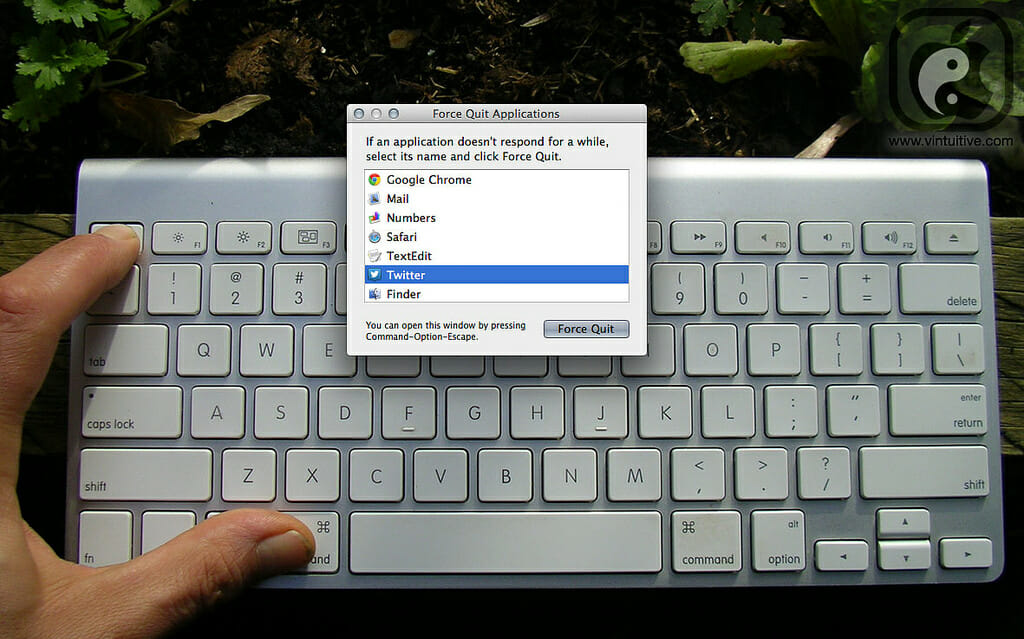 Для этого нажмите Start и введите Language . Затем нажмите настройки языка .
Для этого нажмите Start и введите Language . Затем нажмите настройки языка .
Далее взгляните на настройки предпочтительного языка. Щелкните стрелку, чтобы убедиться, что язык, который вы хотите использовать, находится вверху списка. Если у вас есть символ @ на вашей клавише 2, английский язык США должен быть вверху. Если у вас есть символ « на ключе 2, английский язык Соединенного Королевства должен быть вверху.
Кроме того, вы можете выбрать вариант языка, который вы не будете использовать, и нажать удалить . Это должно помешать вашему ПК переключаться между двумя вариантами языка в любое время.
Если по какой-либо причине вы хотите сохранить несколько языков, вы всегда можете переключаться между ними в любое время, нажав кнопку языка на панели задач слева от времени.
Это полезно, когда вы печатаете, и внезапно клавиши @ и « меняются местами во время ввода. Это происходит потому, что вы случайно нажали Клавиша Windows + пробел одновременно — это переключит языки.
Иногда прошивка клавиатур может испортить ваши языковые настройки, что может означать, что вы столкнетесь с проблемами даже после выполнения описанных выше шагов.
Чтобы исправить это, первое, что вы должны сделать, это установить любое вспомогательное программное обеспечение для вашей клавиатуры. Например, клавиатуры Razer используют Razer Synapse.
Следующий шаг — убедиться, что ваш язык по умолчанию в Windows 10 правильный и соответствует вашей клавиатуре. Нажмите Пуск и введите языков . Затем снова нажмите настройки языка .
Когда откроется страница настроек языка, убедитесь, что у вас правильный язык отображения в зависимости от вашей клавиатуры. Снова обратитесь к таблице в начале, если вы не уверены, что выбрать.
Затем перезагрузите компьютер.
Сбросьте драйверы или обновите драйверы, чтобы остановить переключение клавиш @ и “ Последним вариантом устранения неполадок является сброс и переустановка драйверов клавиатуры. Для этого:
Для этого:
- Нажмите кнопку «Пуск» и введите диспетчер устройств .
- Нажмите на диспетчер устройств , когда он появится в результатах поиска.
- В диспетчере устройств откройте стрелку раскрывающегося списка клавиатур.
- Дважды щелкните верхний параметр, а затем щелкните вкладку драйвера .
- Нажмите Удалить устройство.
- Нажмите Удалить .
Ваша клавиатура больше не будет работать, но мы можем это быстро исправить.
Используйте мышь, чтобы нажать кнопку увеличения в настройках. Ваш компьютер снова установит драйверы для клавиатуры. Далее перезагрузите компьютер.
Основатель Help Desk Geek и главный редактор. Он начал вести блог в 2007 году и уволился с работы в 2010 году, чтобы вести блог на постоянной основе. Он имеет более чем 15-летний опыт работы в отрасли информационных технологий и имеет несколько технических сертификатов.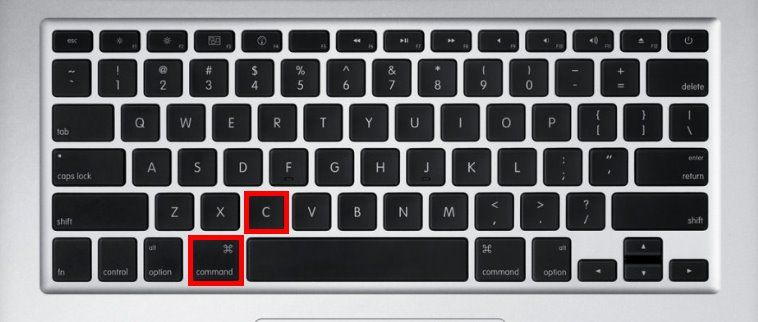 Прочитать полную биографию Асима
Прочитать полную биографию Асима
Подписывайтесь на YouTube!
Вам понравился этот совет? Если это так, загляните на наш канал YouTube на нашем родственном сайте Online Tech Tips. Мы охватываем Windows, Mac, программное обеспечение и приложения, а также предлагаем множество советов по устранению неполадок и обучающих видеороликов. Нажмите на кнопку ниже, чтобы подписаться!
Подписаться
Приступаем к делу: как сделать однокнопочную USB-клавиатуру
Писать код для веб-сайтов — это хорошо, но иногда хочется сделать что-то большее, ну тактильное. Как насчет красивой зловещей красной кнопки, которую вы можете нажать и заставить ваш компьютер запустить свои ракеты, самоуничтожить вашу секретную базу или отвлечь кошку?
Кнопки обычно подключаются через порт USB. У большинства людей есть большое количество этих кнопок перед собой, аккуратно приклеенных к доске. Это называется клавиатура. Кнопка, которую мы собираемся создать, очень похожа; однако это клавиатура, состоящая только из одной клавиши.
Это называется клавиатура. Кнопка, которую мы собираемся создать, очень похожа; однако это клавиатура, состоящая только из одной клавиши.
Ваш ПК обнаружит нажатие этой кнопки, как если бы это была обычная клавиша, но мы собираемся сымитировать ее: на самом деле это не клавиатура, с которой разговаривает ПК. Ха! Он будет разговаривать с нашим маленьким устройством, которое будет имитировать для нас клавиатуру. Подлый, а?
Есть три отдельных области, с которыми нам придется иметь дело: фактическое аппаратное обеспечение кнопки, программное обеспечение, работающее внутри кнопки, и, возможно, программное обеспечение на вашем ПК, чтобы связать все это вместе. Этот проект ни в коем случае не является исчерпывающим и предназначен только для того, чтобы дать вам представление о том, что вы можете сделать и как легко создавать эти вещи.
USB довольно универсален, но это не терпеливый зверь.
USB, или универсальная последовательная шина (1), фактически является единственным реальным способом заставить аппаратные устройства взаимодействовать с вашим ПК. Он состоит из ряда аппаратных стандартов и протокола для разъемов и сигнализации. Поскольку сигнализация стандартизирована и, следовательно, не зависит от ОС, не имеет значения, используете ли вы Windows, Linux или Mac: все они понимают устройства и, если они снабжены правильным драйвером, могут их использовать.
Он состоит из ряда аппаратных стандартов и протокола для разъемов и сигнализации. Поскольку сигнализация стандартизирована и, следовательно, не зависит от ОС, не имеет значения, используете ли вы Windows, Linux или Mac: все они понимают устройства и, если они снабжены правильным драйвером, могут их использовать.
Чтобы присоединиться к игровой площадке USB с вашим устройством, вам необходимо установить связь через порт USB. Он должен идентифицировать себя для хоста, сообщив ему тип устройства («Я — клавиатура», «Я — принтер» и т. д.), какие у него есть возможности, а также другие данные. различные вещи, о которых должен знать ПК. Трафик через USB-порт привязан к очень строгой временной схеме и, таким образом, довольно неумолим по своей природе. Это означает, что, несмотря на то, что можно создать собственное программное обеспечение для USB-подключения к оборудованию, которое обычно его не поддерживает (это также называется битовым взрывом (2)), этот метод по-прежнему подвержен ошибкам синхронизации.
В начале этого небольшого проекта я рассматривал различные возможные аппаратные варианты, начиная от плат контроллера el-cheapo с AliExpress и заканчивая Raspberry Pi 3. Я остановился где-то посередине с Trinket M0, созданным AdaFruit (3) . Он предоставляет необходимое вам оборудование: микропроцессор имеет желаемую встроенную поддержку USB, достаточное количество контактов ввода/вывода и программируется, поэтому его можно настроить так, чтобы он имитировал желаемое поведение, подобное клавиатуре.
Вам также понадобится несколько аппаратных средств, кроме ваших пальцев программирования. По крайней мере, вам понадобится:
- Брелок Adafruit M0 (версия ATSAMD21R18)
- какая-нибудь кнопка (лучше всего без фиксации)
- проводка для подключения кнопки к брелоку
- паяльник, припой (канифоль-флюс)
- Кабель USB 2.0, тип A, штекер — Micro B (вы можете использовать кабель, который вы используете для подключения телефона Android к компьютеру, если он у вас есть).

В идеале у вас есть доступ к следующему, чтобы помочь вам экспериментировать (хотя и не обязательно):
- макетная плата
- соединительные кабели
- зажимы типа «крокодил» (упрощают присоединение пуговицы)
- корпус для установки брелка и кнопки, когда все заработает
- медицинских принадлежностей (в зависимости от того, насколько вы хорошо владеете паяльником).
Trinket M0 поставляется с уже установленным CircuitPython, но если вы предпочитаете перезаписать эту установку и обращаться с ней как с Arduino (4), вы можете это сделать. В этом проекте и для простоты я буду использовать CircuitPython, предварительно загруженный на плату. CircuitPython (5) — это вариант MicroPython, идеально подходящий для небольших аппаратных проектов. MicroPython, в свою очередь, представляет собой разновидность Python, специализированную для микроконтроллеров.
Провода, переключатели и контакты, о боже!
Мы подключим Брелок следующим образом: мы будем использовать штифт с цифрой «2» на плате, чтобы сигнализировать о нажатии кнопки. Контакт с маркировкой «1» используется для включения красного светодиода, указывающего на то, что кнопка нажата; это необязательно. Зеленый светодиод подключен непосредственно к источнику питания USB-порта, чтобы сигнализировать о том, что на плату подается питание.
Контакт с маркировкой «1» используется для включения красного светодиода, указывающего на то, что кнопка нажата; это необязательно. Зеленый светодиод подключен непосредственно к источнику питания USB-порта, чтобы сигнализировать о том, что на плату подается питание.
Если по какой-то причине светодиод не загорается, подключите наоборот. (Да, в первый раз я сделал это неправильно.)
В поисках змеи
Настройка среды разработки CircuitPython на вашем компьютере не представляет сложности. Все, что вам нужно, — это текстовый редактор, желательно с подсветкой синтаксиса, например Visual Studio Code (6), и приложение, которое может поддерживать последовательный сеанс с доской, например PuTTy (7). Вы можете дополнительно установить расширение Python (8) для Visual Studio Code, если хотите.
Я предполагаю, что вы используете Windows 10; который поставляется со всеми предустановленными драйверами для вашей платы Trinket M0 (ура!). Для более старых версий Windows обратитесь к руководству (9), чтобы увидеть, что вам нужно сделать.
Программирование осуществляется путем редактирования файла на плате; никакой компиляции не требуется, так как плата позаботится об этом за вас.
Чтобы увидеть вывод (распечатку и сообщения об ошибках) Trinket, я воспользуюсь PuTTy, очень хорошим бесплатным telnet-клиентом. Если вы предпочитаете использовать только Visual Studio Code, вы можете интегрировать в него Arduino IDE, как объяснил Скотт Хансельман здесь (10).
Перейдите на вкладку «Диспетчер устройств» в Windows и откройте коллекцию «Порты». Подключите плату Trinket к компьютеру; коллекция обновится, и появится новое устройство. Теперь плате назначен COM-порт. В зависимости от того, насколько быстро ваш компьютер распознает его, это может занять несколько минут. Вновь найденное устройство будет называться, например, «AdaFruit Circuit Playground Express», «Trinket M0» или «USB Serial Device». Вы можете найти COM-порт за именем; помните об этом, так как он понадобится вам для подключения к нему через мгновение. В приведенном ниже примере назначен COM-порт COM5.
В приведенном ниже примере назначен COM-порт COM5.
Затем определите соединение:
- Запустите PuTTy
- Сеанс (верхний левый столбец) -> Тип подключения: Последовательный (справа)
- Серийная линия: введите значение COM из диспетчера устройств выше
- Скорость: 115200
Затем вы можете нажать «Открыть», чтобы открыть сеанс с вашей безделушкой. На экране появляется материал: это вывод платы. Пока здесь ничего делать не нужно, но вы можете нажать CTRL+C , а затем любую другую, чтобы войти в среду REPL (Чтение-Оценка-Печать-Цикл).
Если вы знакомы с Python, вы узнаете приглашение >>> как непосредственный режим Python. Введите help(), чтобы изучить доступные модули (например, доступные контакты в модуле digitalio). Используйте CTRL+D , чтобы вернуться к представлению вывода.
Запуск последовательного сеанса и нажатие любой кнопки — это самый простой способ найти номер версии вашей установки CircuitPython; запомнить этот номер.
Перейдем к программной части кнопки.
Установка змейки на плату
После подключения и ожидания (это может занять минуту или около того) плата будет идентифицирована как USB-накопитель с именем CIRCUITPY (карта памяти, если хотите) с малюсенькая вместительность. Откройте его и посмотрите, что в нем содержится. Там должен быть файл «code.py», но может быть и больше (у меня были другие вещи, такие как драйвер для Windows 7). Если каталог «lib» уже есть, отлично, если нет, создайте его.
Нам потребуется загрузить заархивированную коллекцию библиотек CircuitPython: это нужно, чтобы добавить в Trinket одну внешнюю библиотеку, необходимую для отправки нажатий клавиш на ПК. Помните основной номер версии, напечатанный в последовательном выводе? Для моей платы это версия 2. Загрузите соответствующую заархивированную библиотеку отсюда (11). Распакуйте zip-архив куда-нибудь и скопируйте каталог «adafruit_hid» в каталог «lib» на вашей СХЕМЕ.
Замените содержимое файла code. py следующим:
py следующим:
# На основе примера Adafruit CircuitPython
время импорта
импортная доска
импорт дигиталио
из adafruit_hid.keyboard импорт Клавиатура
из adafruit_hid.keyboard_layout_us импортировать KeyboardLayoutUS
из adafruit_hid.keycode импортировать Keycode
клавиатура = Клавиатура()
keyboard_layout = KeyboardLayoutUS(клавиатура)
# Ненадолго заснуть, чтобы избежать состояния гонки на некоторых системах
время сна(1)
вывод = digitalio.DigitalInOut(board.D2)
pin.direction = digitalio.Direction.INPUT
pin.pull = digitalio.Pull.UP
# Активируйте красный светодиод на плате, когда кнопка
# нажимается для быстрой обратной связи
внутренний светодиод = digitalio.DigitalInOut(board.D13)
internalLed.direction = digitalio.Direction.OUTPUT
InternalLed.value = Ложь
externalLed = digitalio.DigitalInOut(board.D1)
externalLed.direction = digitalio.Direction.OUTPUT
externalLed.value = Ложь
print("Ожидание нажатия кнопки...")
пока верно:
# Подождите, пока контакт будет заземлен
если не pin. value:
# Сон, чтобы избавиться от дребезга
время сна (0,05)
# Включите красные светодиоды
внутренний светодиод.значение = Истина
externalLed.value = Истина
# Подождите, пока пин перестанет быть
а не pin.value:
проходить
# Подготовьте нажатия клавиш, которые мы хотим отправить, и отправьте их
клавиатура.пресс(Keycode.SHIFT, Keycode.CONTROL, Keycode.F12)
клавиатура.release_all()
print("Отправка нажатия клавиши...")
# Выключите красные светодиоды
InternalLed.value = Ложь
externalLed.value = Ложь
время сна (0,01)
value:
# Сон, чтобы избавиться от дребезга
время сна (0,05)
# Включите красные светодиоды
внутренний светодиод.значение = Истина
externalLed.value = Истина
# Подождите, пока пин перестанет быть
а не pin.value:
проходить
# Подготовьте нажатия клавиш, которые мы хотим отправить, и отправьте их
клавиатура.пресс(Keycode.SHIFT, Keycode.CONTROL, Keycode.F12)
клавиатура.release_all()
print("Отправка нажатия клавиши...")
# Выключите красные светодиоды
InternalLed.value = Ложь
externalLed.value = Ложь
время сна (0,01) Программа отслеживает контакт 2 (в программе это D0!), и когда кнопка нажата и отпущена, она отправит запрограммированную комбинацию клавиш на ПК через USB.
Механические переключатели имеют раздражающую привычку замыкаться несколько раз, прежде чем полностью нажать; плата достаточно чувствительна, чтобы обнаружить это и, таким образом, отправить на ПК несколько событий нажатия клавиш. Чтобы противостоять этому эффекту, в код был добавлен дебаунс. Он ждет 50 мс после обнаружения первого нажатия клавиши, прежде чем что-либо делать; любые другие сигналы игнорируются в течение этого периода.
Чтобы противостоять этому эффекту, в код был добавлен дебаунс. Он ждет 50 мс после обнаружения первого нажатия клавиши, прежде чем что-либо делать; любые другие сигналы игнорируются в течение этого периода.
Сохраните файл, и на этом мы закончили; он сразу же подхватывается доской Trinket, и теперь он должен работать. Проверьте окно PuTTy, чтобы увидеть сообщения.
Теперь, когда аппаратное и программное обеспечение кнопки готово, нам нужно что-то сделать, чтобы результат был «виден» на ПК, к которому она подключена.
Заставить ПК реагировать так, как мы хотим
Самый простой способ увидеть, как работает кнопка, — открыть Блокнот и заставить его отправить однобуквенное нажатие клавиши. Хотя это не очень интересно; мы можем сделать лучше, чем это. Возможно, с глобальным макроприложением, таким как AutoHotKey (12), которое может открывать для вас браузер и выполнять большое количество более сложных задач. Но это не идеально для того, что я хочу — для воспроизведения звука.
Я создал простое консольное приложение C#, которое делает именно это. Он ожидает нажатия определенной комбинации клавиш, а затем воспроизводит звуковой файл. Загрузите его с Github (13), и вы сразу же приступите к делу.
git clone https://github.com/Rarz/KeyboardWatcher.git
После того, как вы клонировали его на свой компьютер, все, что вам нужно сделать, это собрать и запустить. Возможно, вам придется включить восстановление пакета Nuget, если сборка завершается сбоем и выдает сообщение об ошибке, касающееся nAudio. (Инструменты > Параметры > Диспетчер пакетов Nuget > Установите флажок «Автоматическая проверка отсутствующих пакетов» или используйте восстановление пакета в самом проекте.)
Как видите, в приложении очень мало логики. Он использует nAudio для воспроизведения звука и имеет клавиатурный хук Windows API для поиска определенного события нажатия клавиши. Он должен работать даже в свернутом виде.
- Сборка и запуск.

- Протестируйте приложение, нажав Ctrl+Shift+F12 (убедитесь, что у вас включен звук, но не слишком громко).
- Затем нажмите кнопку, чтобы увидеть, дает ли это тот же результат (должен).
- Если это не работает, проверьте окно PuTTy, чтобы увидеть, не выдала ли плата ошибку, и если консольное приложение ищет правильную комбинацию, начните отладку.
TLDR. Почему я должен беспокоиться?
Потому что это весело? И образовательный. И поскольку более чем вероятно, что в какой-то момент в будущем вы столкнетесь с IoT-устройствами, так что никогда не бывает плохо, когда вы действительно создаете что-то связанное. Это простой пример; к подобным проектам можно добавить гораздо больше: светодиоды, ячеистые сети, робототехнику, облачные функции (14) и так далее.
Есть много разных досок на ваш выбор. Все знают о Raspberry и Arduino, но эти два имени — лишь верхушка айсберга. Windows даже доступна на некоторых из них в виде Windows 10 IoT, но вам следует расширить свой набор инструментов, чтобы иметь возможность использовать все доступное оборудование.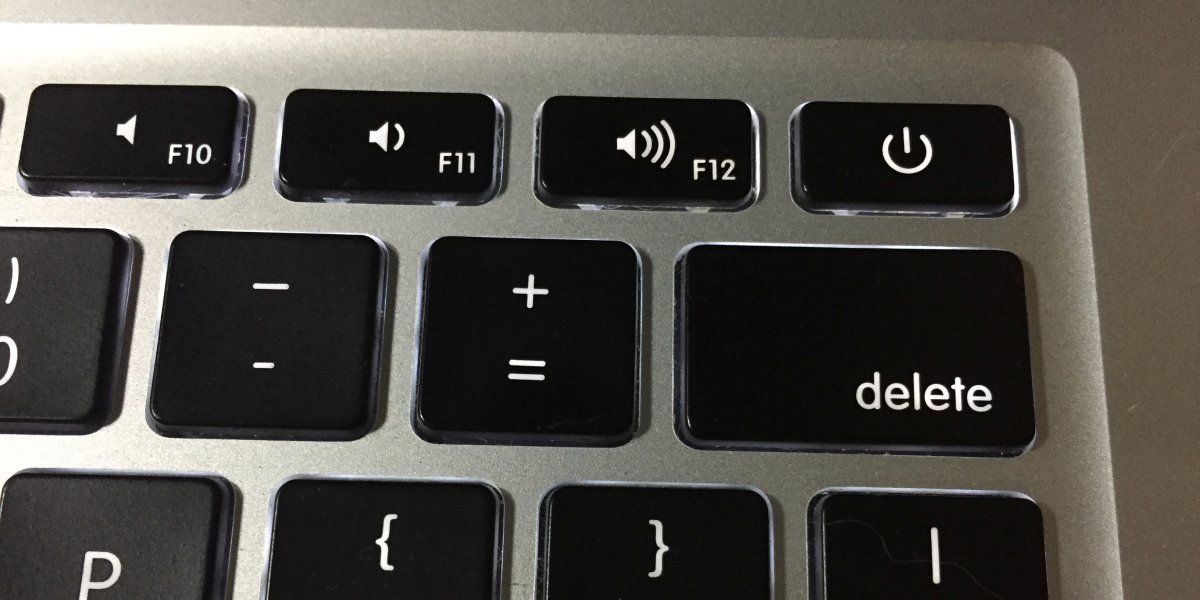 Ландшафт больше не привязан к одному поставщику или языку.
Ландшафт больше не привязан к одному поставщику или языку.
Было весело и интересно узнать, как подключить Trinket и запрограммировать скрипт для управления нажатиями клавиш и выходными событиями; до того, как я начал это, у меня было лишь смутное представление о том, как это сделать. Это было легче, чем ожидалось. Единственное разочарование — это ожидание прибытия запчастей; однако, как только у вас будут все биты, вы сразу же приступите к работе.
Удачи!
Дополнительная литература:
https://en.wikipedia.org/wiki/USB
https://en.wikipedia.org/wiki/Bit_banging
https://www.adafruit.com/product/3500
https://www.arduino.cc
https://circuitpython.readthedocs.io/en/3.x/
https://code.visualstudio. com/download
https://www.chiark.greenend.org.uk/~sgtatham/putty/latest.html
https://marketplace.visualstudio.com/items?itemName=ms-python.python
https:/ /cdn-learn.adafruit.com/downloads/pdf/adafruit-trinket-m0-circuitpython-arduino.
 В диалоговом окне жмем кнопку «Да»;
В диалоговом окне жмем кнопку «Да»;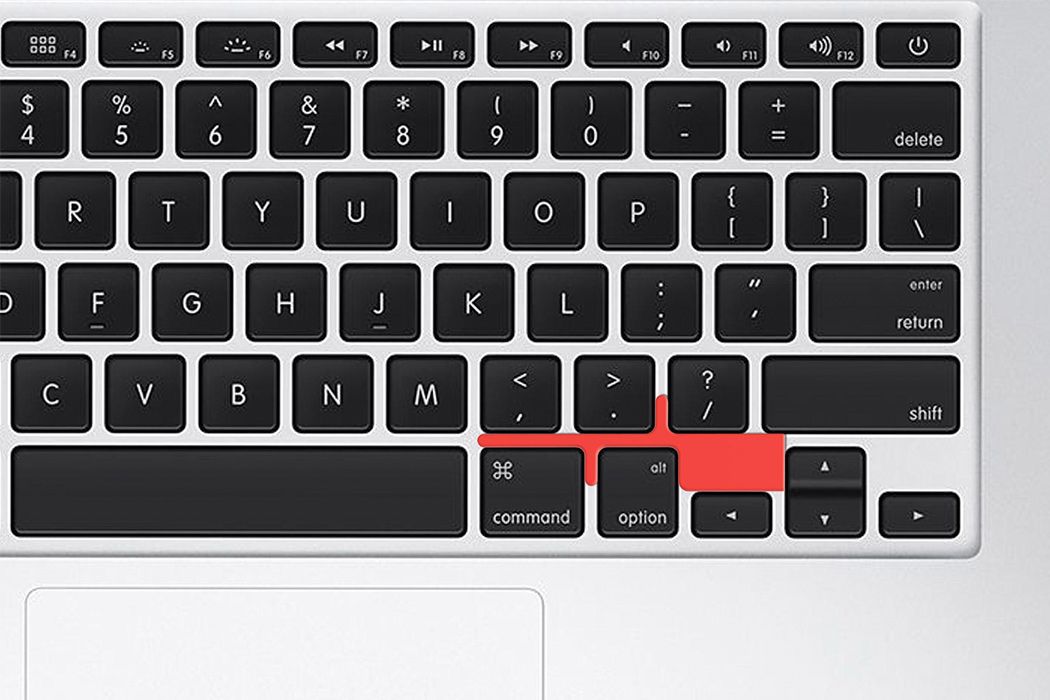


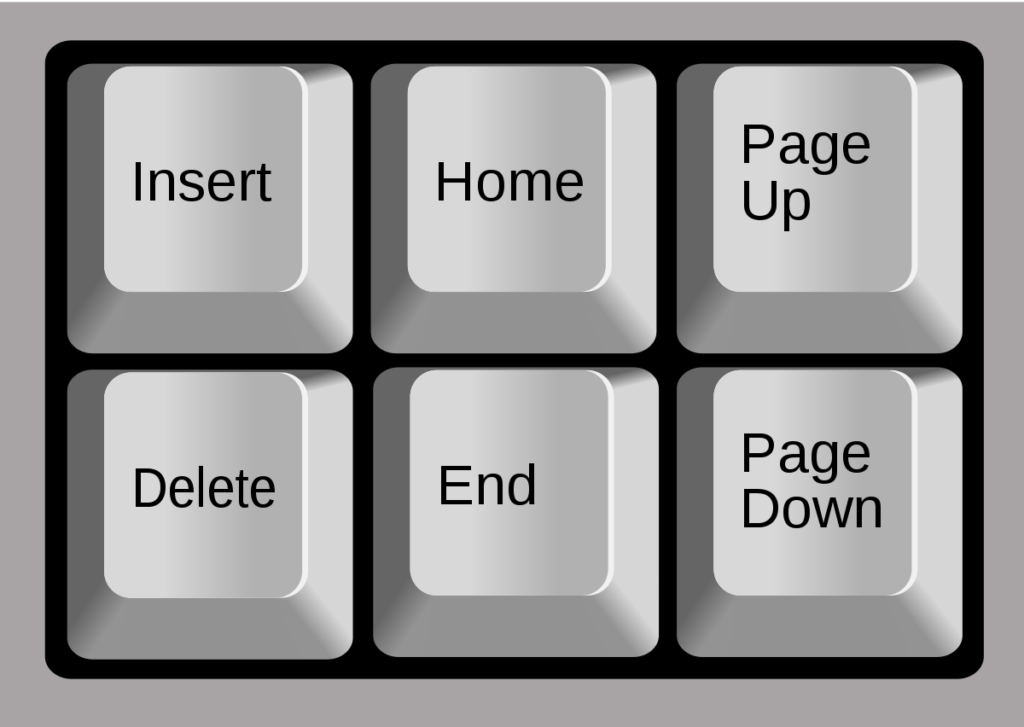 value:
# Сон, чтобы избавиться от дребезга
время сна (0,05)
# Включите красные светодиоды
внутренний светодиод.значение = Истина
externalLed.value = Истина
# Подождите, пока пин перестанет быть
а не pin.value:
проходить
# Подготовьте нажатия клавиш, которые мы хотим отправить, и отправьте их
клавиатура.пресс(Keycode.SHIFT, Keycode.CONTROL, Keycode.F12)
клавиатура.release_all()
print("Отправка нажатия клавиши...")
# Выключите красные светодиоды
InternalLed.value = Ложь
externalLed.value = Ложь
время сна (0,01)
value:
# Сон, чтобы избавиться от дребезга
время сна (0,05)
# Включите красные светодиоды
внутренний светодиод.значение = Истина
externalLed.value = Истина
# Подождите, пока пин перестанет быть
а не pin.value:
проходить
# Подготовьте нажатия клавиш, которые мы хотим отправить, и отправьте их
клавиатура.пресс(Keycode.SHIFT, Keycode.CONTROL, Keycode.F12)
клавиатура.release_all()
print("Отправка нажатия клавиши...")
# Выключите красные светодиоды
InternalLed.value = Ложь
externalLed.value = Ложь
время сна (0,01) 
Ваш комментарий будет первым